在 Illustrator 中使用颜色管理进行打印
Illustrator 2020是一款由Adobe公司设计的全球最为知名的矢量图形软件。借助这款行业标准的矢量图形软件,您可以制作适用于印刷、Web、视频和移动设备的徽标、图标、绘图、版式和插图。
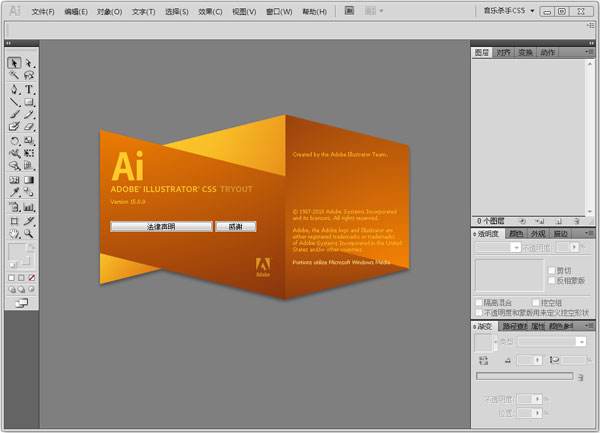
当使用颜色管理进行打印时,可以让 Illustrator 来管理颜色,或让打印机来管理颜色。
打印时让应用程序管理颜色
选择文件 > 打印。
选择“打印”对话框左侧的颜色管理。
对于“颜色处理”,请选择让 Illustrator 确定颜色。
对于“打印机配置文件”,请选择与输出设备相应的配置文件。
配置文件对输出设备行为和打印条件(如纸张类型)的描述越精确,色彩管理系统对文档中实际颜色值的转换也就越精确。(请参阅关于颜色。)
(可选)设置渲染方法选项,以指定应用程序将颜色转换为目标色彩空间的方式。
在大多数情况下,最好使用默认的渲染方法。有关渲染方法的更多信息,请搜索“帮助”文档。
单击“打印”对话框底部的设置 (Windows) 或打印机 (Mac OS),以访问操作系统中的打印设置。
执行以下操作之一,访问打印机驱动程序的色彩管理设置:
在 Windows 中,右键单击正在使用的打印机,然后选择属性。然后找到打印机驱动程序的色彩管理设置。对于多数打印机驱动程序,色彩管理设置都标为色彩管理或 ICM。
在 Mac OS 中,选择所用的打印机,并从弹出菜单中选择色彩管理选项。对于多数打印机驱动程序,这一选项标为 ColorSync。
关闭打印机驱动程序的色彩管理。
每种打印机驱动程序都有不同的色彩管理选项。如果不清楚如何关闭色彩管理,请参阅打印机说明文档。
返回到 Illustrator“打印”对话框,然后单击打印。
打印时让打印机管理颜色
选择文件 > 打印。
从“打印机”菜单中选择 PostScript 打印机。要打印到文件而不是打印机,请选择 Adobe PostScript® 文件或 Adobe PDF。
选择“打印”对话框左侧的颜色管理。
对于“颜色处理”,请选择让 PostScript® 打印机确定颜色。
(可选)设置下列任一选项。在多数情况下,最好使用默认设置。
渲染方法
指定应用程序将颜色转换为目标色彩空间的方式。
保留 RGB 颜色值(适用于 RGB 输出)或保留 CMYK 颜色值(适用于 CMYK 输出)
确定 Illustrator 如何处理那些不具有相关联颜色配置文件的颜色(例如,没有嵌入配置文件的导入图像)。当选中此选项时,Illustrator 直接向输出设备发送颜色值。当取消选择此选项时,Illustrator 首先将颜色值转换为输出设备的色彩空间。
当遵循安全的 CMYK 工作流程时,建议您保留这些颜色值。对于 RGB 文档打印,不建议保留颜色值。
单击“打印”对话框底部的设置 (Windows) 或打印机 (Mac OS),以访问操作系统中的打印设置。
执行以下操作之一,访问打印机驱动程序的色彩管理设置:
在 Windows 中,右键单击正在使用的打印机,然后选择属性。然后找到打印机驱动程序的色彩管理设置。对于多数打印机驱动程序,色彩管理设置都标为色彩管理或 ICM。
在 Mac OS 中,选择所用的打印机,并从弹出菜单中选择色彩管理选项。对于多数打印机驱动程序,这一选项标为 ColorSync。
指定色彩管理设置,让打印机驱动程序在打印过程中处理色彩管理。
每种打印机驱动程序都有不同的色彩管理选项。如果不清楚如何设置色彩管理选项,请参阅打印机说明文档。
返回到 Illustrator“打印”对话框,然后单击打印。
更多此类内容
关于渲染方法
打印分色
打印渐变、网格和颜色混合
以上就是在 Illustrator 中使用颜色管理进行打印的详细内容,更多关于Illustrator下载的资料请关注PSD素材网(www.PSD.cn)其它相关文章!
-

ai怎么设计李霞的融色海报? illustrator立夏海报的设计技巧
2022-10-28 4
-

ai怎么设计字体logo? illustrator打造港风文字字体logo的技巧
2022-10-29 7
-
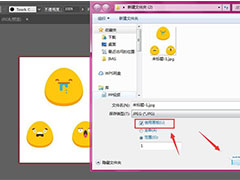
ai怎么导出画板外的东西? Illustrator只导出画板中物体的技巧
2022-10-29 11
-
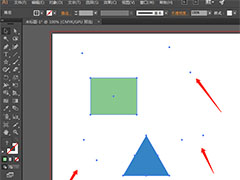
ai怎么一键删除游离锚点? Illustrator批量清除画稿上游离锚点的技巧
2022-10-29 27
-

ai打印分辨率在哪里设置? Illustrator预设高分辨率打印的技巧
2022-10-29 20
-
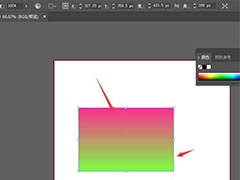
ai中怎么把线变成面? Illustrator线条转换成平面的技巧
2022-10-29 25
-
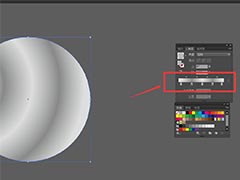
金属渐变颜色怎么调? ai球体添加金属渐变颜色的技巧
2022-10-29 10
-

如何快速给汽车图片更换颜色的Photoshop技巧
2022-10-29 3
-

给物品图片更换指定颜色的Photoshop换色技巧
2022-10-29 2
-
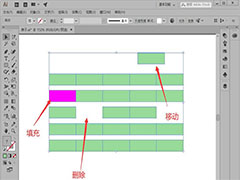
ai路径怎么分割为网格? illustrator将封闭路径转换为网格的技巧
2022-10-29 12
-

ai怎么调整颜色饱和度? ai饱和度命令调整对象颜色的技巧
2022-10-29 5
-

Illustrator “图像裁切”功能如何使用?
2022-10-29 5
-

ai推拉褶皱效果怎么做? illustrator不规则褶皱变形效果的制作方法
2022-10-29 9
-

ai如何画卡通的小船? Illustrator手绘卡通小船矢量图的技巧
2022-10-29 6
-
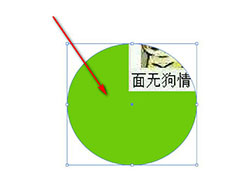
ai创建剪贴蒙版后没有颜色怎么办? AI建立剪贴蒙版后填充色消失的解决办法
2022-10-29 28
-
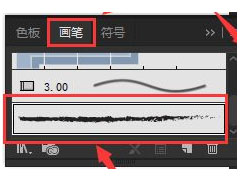
AI怎么更改笔刷颜色 AI更改笔刷颜色教程
2022-10-29 9
-
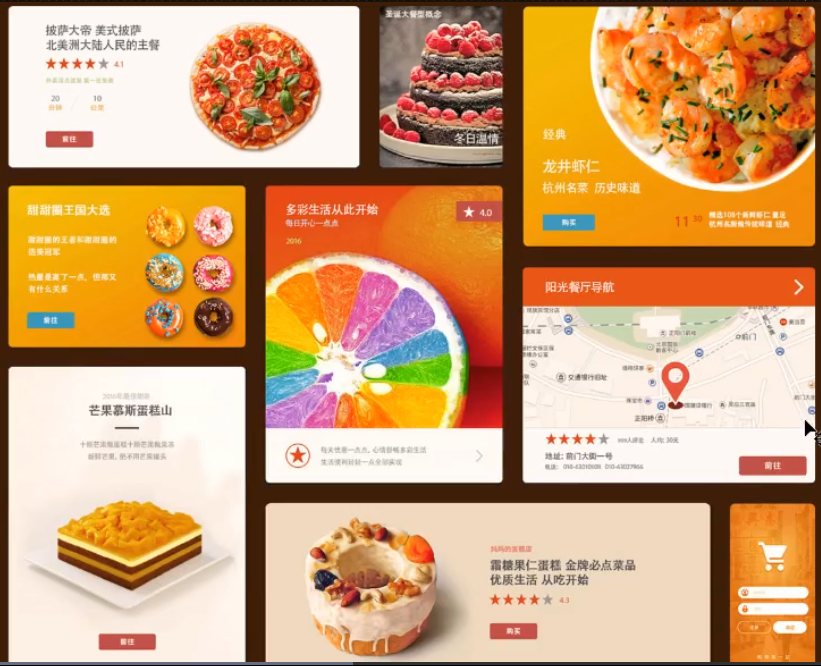
LAB调色方法:学习如何快速调整图片颜色
2022-10-29 3
-
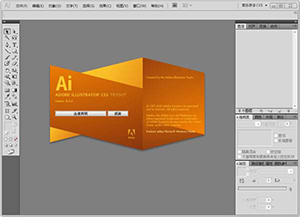
如何用 Illustrator 中的文件信息和元数据?ai文件信息和元数据怎么看
2022-10-29 8
-
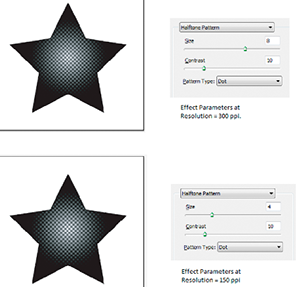
如何在 Illustrator 中应用效果?AI的应用场景
2022-10-29 6
-

如何使用 Illustrator 中的特殊字符?ai特殊符号怎么调出来
2022-10-29 35
-
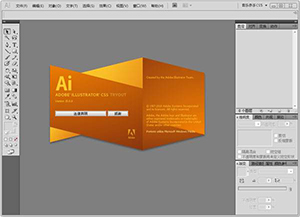
如何在 Illustrator 中复制对象?AI复制对象的方法有哪几种
2022-10-29 8